Мне нравится iPadOS. Это расширяет возможности iPad с помощью множества функций многозадачности, просмотра веб-страниц класса рабочего стола, лучшего управления файлами по умолчанию и многого другого. Но так же, как и с новыми вещами, не без проблем. И такая серая область – это возраст батареи.
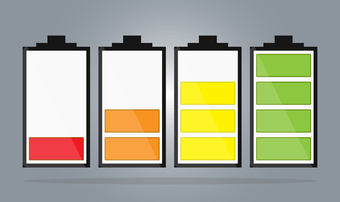
В последние несколько месяцев я испытывал сильную разрядку батареи на iPadOS, иногда без видимой причины. Но, к счастью, использование различных решений, которые я упомянул ниже, помогло мне в некоторой степени предотвратить выход этой проблемы из-под контроля. Если у вас также возникают проблемы с временем автономной работы вашего iPad, тогда давайте начнем.
советы: Не забудьте использовать экран мониторинга батареи iPad («Настройки»> «Приложение батареи»), чтобы определить проблемное приложение, проверив некоторые из приведенных ниже решений.
1. Перезагрузите iPad
Поскольку iPadOS бесплатен, я перезагружаю свой iPad каждый раз, когда на нем появляются признаки того, что батарея разряжается как твердое решение, по крайней мере, в течение нескольких часов в лучшем случае. Перезапуск очищает кэш iPadOS и, возможно, останавливает непослушные процессы, которые рушатся в фоновом режиме.
Чтобы перезапустить iPad, начните с короткого нажатия кнопки питания (или кнопки питания и кнопок громкости на моделях iPad с функциями идентификации лица). В появившемся окне «Слайд для выключения» проведите пальцем вперед.
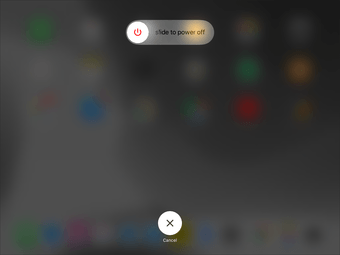
После того, как ваш iPad полностью выключится, нажмите и удерживайте кнопку питания еще раз, чтобы перезагрузить.
2. Запрос на принудительный выезд
Иногда iPadOS будет трудно обрабатывать определенные приложения и негативно повлиять на время автономной работы. У меня также были проблемы с теплом, когда это случилось.
В таких случаях принудительное прекращение работы проблемного приложения служит временным решением. Для этого проведите вверх от нижней части экрана, чтобы открыть средство выбора приложений.
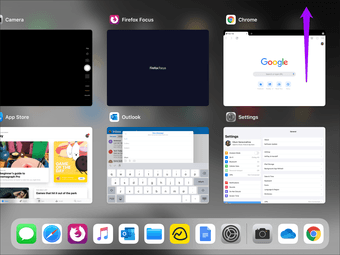
Затем достаточно просто сдвинуть карту приложения, чтобы извлечь ее из памяти. Попробуйте снова открыть приложение; Кажется, что он не будет разряжать батарею, как раньше.
3. Запрос на обновление
Не все приложения оптимизированы для правильной работы на iPadOS. Это означает, что определенные приложения обязательно сводят iPad с ума от использования его батарей. Хотя принудительная остановка и повторный запуск проблемного приложения в некоторой степени помогут, оно не может продолжаться вечно.
Поэтому очень важно регулярно обновлять приложение. Еще лучше включить автоматическое обновление приложений. Они содержат множество исправлений ошибок и не только решат проблемы с временем автономной работы, но и решат другие проблемы.
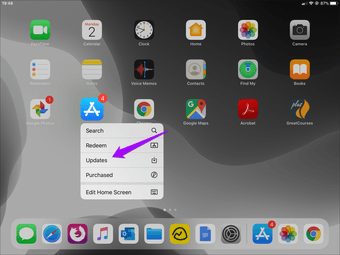
Если конкретное приложение не получало обновления в течение длительного времени, не забудьте связаться с разработчиком приложения, чтобы убедить их проверить его.
4. Обновите iPadOS
Вы должны обновлять iPadOS каждый раз, когда появляется новое обновление. iPadOS – все еще новая операционная система (хотя она имеет глубокие корни в iOS), что означает Apple Сделайте много улучшений и исправлений ошибок с каждым дополнительным обновлением. У меня улучшилось время работы от батареи после каждого обновления, так что не пропустите.
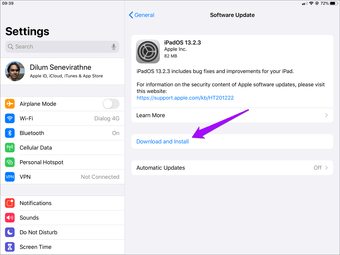
Чтобы обновить iPadOS, откройте «Настройки iPad», нажмите «Основные», затем нажмите «Обновление программного обеспечения». Если вы видите новое обновление, нажмите Загрузить и установить.
5. Отключить фоновое приложение
Многие приложения на вашем iPad обновляются в фоновом режиме, поэтому у вас есть доступ к последним данным без задержки. Хотя это удобно, фоновые приложения потребляют больше энергии и являются причиной катастрофы в нестабильной операционной системе, такой как бета-версия iPadOS.
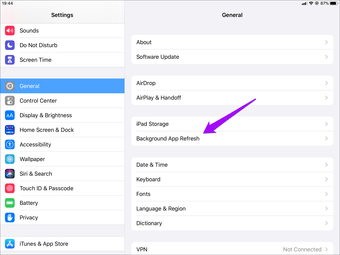
Если у вас возникают проблемы с разрядкой аккумулятора даже при минимальной активности, попробуйте отключить нежелательные приложения в фоновом режиме.
Для этого перейдите в приложение «Настройки iPad», нажмите «Общие», нажмите «Обновить приложение» в фоновом режиме, затем выключите переключатель рядом с любым приложением, которое вы хотите запретить запускать в фоновом режиме.
6. Управление службами определения местоположения
Службы определения местоположения – еще одна причина, по которой проблемы с батареями быстро разряжаются. И при этом это не ограничено iPadOS,
Чтобы избежать этой проблемы, откройте приложение «Настройки», нажмите «Конфиденциальность», нажмите «Местоположение», затем отключите службы определения местоположения для нежелательных приложений.
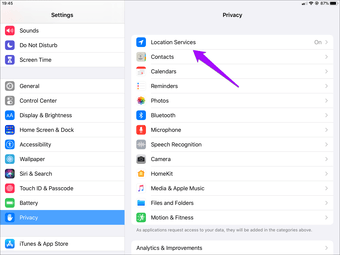
Вы также можете создавать приложения, используя службы определения местоположения. Я советую, что только при активном использовании, помочь предотвратить определенные приложения (такие как Apple Карты или Google Maps), чтобы его нельзя было использовать без служб определения местоположения.
7. Включите поддержку Wi-Fi
Вы используете много сотовых данных на iPad? Если вы находитесь в районе с плохой сотовой связью, у вас будут проблемы с временем автономной работы, потому что сотовые антенны на вашем iPad должны работать сверхурочно, чтобы установить правильное соединение.
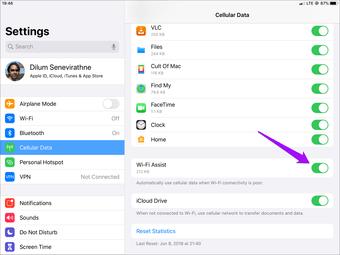
Чтобы избежать этого, вы можете настроить iPad на автоматическое использование Wi-Fi (если доступно) в состоянии плохой связи. Откройте приложение «Настройки» на своем iPad, нажмите «Сотовая связь», затем включите переключатель рядом с «Помощник Wi-Fi».
8. Сбросить iPad
Всегда существует вероятность того, что некоторые настройки, которые не настроены правильно, являются основной причиной проблемы разрядки аккумулятора на вашем iPad. Если iPadOS продолжает вызывать серьезные проблемы с разрядкой аккумулятора даже после выполнения вышеуказанных исправлений, вам следует рассмотреть возможность сброса настроек на iPad.
Тем не менее, сброс настроек полностью восстановит все настройки вашего iPad к настройкам по умолчанию, включая сетевые настройки. Для получения более подробной информации ознакомьтесь с нашим руководством по сбросу настроек iPhone перед началом работы.
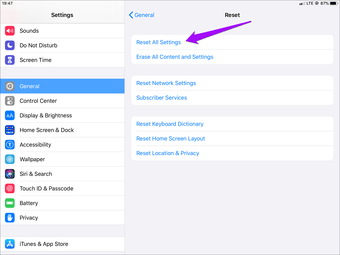
Чтобы сбросить настройки на iPad, откройте приложение «Настройки», нажмите «Общие», нажмите «Сброс», затем нажмите «Сбросить все настройки».
9. Проверьте состояние батареи
Вы также можете использовать различные инструменты для проверки состояния батареи вашего iPad. Однако на iPadOS могут возникнуть проблемы с разрядкой аккумулятора из-за повреждения аккумулятора.
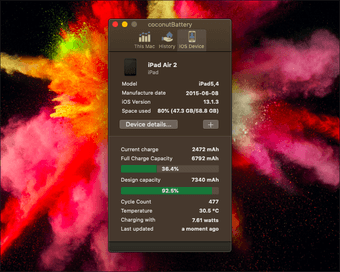
Есть несколько бесплатных программ для Mac и Windows Windows что вы можете использовать, чтобы легко проверить состояние батареи вашего iPad. Я рекомендую coconutBattery (Mac) или iMazing (Windows и Mac). А пока ознакомьтесь с нашим руководством по проверке состояния батареи iPad.
Рассчитать стоимость
Хотя я не сталкивался с проблемой разрядки батареи, как я первоначально испытывал с iPadOS (бета-бета была ужасна), это все еще проблема. с надеждой Apple Он будет полностью исправлять iPadOS, чтобы избежать подобных проблем в ближайшие месяцы, но разработчики приложений также должны проявить должную осмотрительность. Поэтому обратите внимание на обновления и устанавливайте их, когда они станут доступны.
Далее: Вы также можете использовать общие советы по экономии заряда аккумулятора, чтобы увеличить время автономной работы на iPad. Нажмите на ссылку ниже.

Add comment